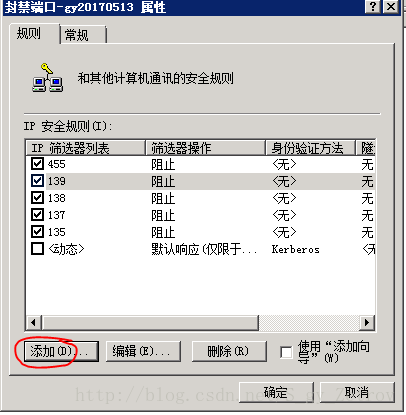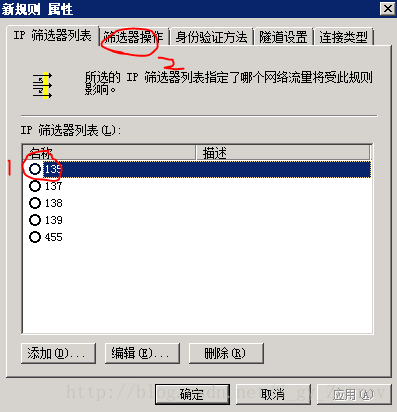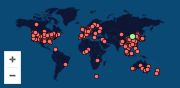运维_win server2008关闭危险端口445,135,137,138,139的方法
昨晚爆出的onion勒索病毒,通过校园网传播,感染了很多同学的电脑
新闻:
就在刚刚过去的5月12日晚上20点左右,全国各地的高校学生纷纷反映,自己的电脑遭到病毒的攻击,文档被加密,壁纸遭到篡改,并且在桌面上出现窗口,强制学生支付等价300美元的比特币到攻击者账户上。参考5月13日极客湾微信推送:
mp.weixin.qq.com/s/TCcjeDh5iZkioUuv76xYHw
以及
http://www.jb51.net/os/windows/win2008/282934.html
(图片来自极客湾推送mp.weixin.qq.com/s/TCcjeDh5iZkioUuv76xYHw)
(图片来自北京邮电大学)
详细图文教程在上面的参考引用中已经给出,现在介绍具体到win server2008中的操作
在Windows server 2008系统上,有两种途经可以禁用本地端口:
1、通过Windows防火墙(比较简单,设置方便)
2、通过IP安全策略(比较复杂,功能强大,不依赖防火墙)
一、通过Windows防火墙禁用端口:
1、点击 “控制面板-Windows防火墙”,确保启用了Windows防火墙。在左边栏点击“高级设置”,系统会自动弹出Windows防火墙高级配置窗口。
2、点击“入站规则”,然后再点“新建规则…”,在向导窗口中选择要创建的规则类型,这里选“端口”,点击“下一步”。
3、接下来选择你要禁用的网络类型(TCP或者UDP),在“特定本地端口”写入你要禁用的端口,例如“445”,然后下一步。选择“阻止连接”,下一步,应用规则看情况修改,可以维持不变,继续下一步,填写名称“禁用445端口”,点击完成。
4、到这里应该就完成了,默认情况下新建的规则会直接启用。如果没有,那么右键 “启用规则”即可。
二、通过IP安全策略禁用端口:
首先,Win+R打开运行,输入gpedit.msc进入组策略编辑器(Copyright © http://blog.csdn.net/s_gy_zetrov. All Rights Reserved)。
在左侧边栏中,依次选取 “Windows 设置 - 安全设置 - IP安全策略,在 本地计算机“
接下来右键单击 “IP安全策略,在 本地计算机”,并选择“创建IP安全策略”
随后在跳出的“IP安全策略向导“中右键
在第二步的名称中输入“封禁端口”然后一路“下一步”
然后单击“完成”
在随后跳出的封禁端口属性窗口中,单击添加。
需要注意的是不要勾选右下角的“使用添加向导”
然后在”新规则 属性”窗口中,单击左下角的”添加”
在IP筛选器列表窗口中,单击右侧的添加按钮,需要注意的是这里也不要点击右下角的”使用添加向导”
在弹出的IP筛选器属性窗口的地址选项卡中,原地址选择“任何IP地址”,目标地址选择“我的IP地址”(Copyright © http://blog.csdn.net/s_gy_zetrov. All Rights Reserved)
然后选择协议选项卡,选择协议类型为:TCP,设置IP协议端口为”从任意端口”“到此端口”:445,并单击确定。
然后在IP筛选器列表中单击确定。
重复操作,添加135、137、138、139规则
然后在新规则属性中,单击筛选器操作选项卡
单击下方的添加,并且不要勾选右侧的使用添加向导。
在新筛选器操作属性中,选择“阻止”,并切换到常规选项卡,将名称改为阻止。
单击确定,回到新规则属性窗口中的筛选器操作,勾选刚才建立的“阻止”,在切换到IP筛选器列表,勾选刚才建立的“445”。然后单击应用,再单击关闭
然后单击“确定”
回到组策略编辑器,右键单击右侧刚才创建的“封禁端口”,在右键菜单当中选择分配,(Copyright © http://blog.csdn.net/s_gy_zetrov. All Rights Reserved)就成功关闭了端口。